У вас новый смартфон, и когда вы печатаете на клавиатуре, клавиатура вибрирует. Эти вибрации при написании электронного письма или сообщения могут быстро раздражать. Или, наоборот, вы отключили вибрации и хотите вернуть их на клавиатуру. В этом уроке мы объясним вам, каков метод устранения вибрации клавиатуры в конфигурациях вашего Samsung Galaxy A21S, а также непосредственно в настройках вашей клавиатуры Gboard. Наконец, вы узнаете, как активировать вибрацию клавиатуры Gboard или даже отрегулировать ее.
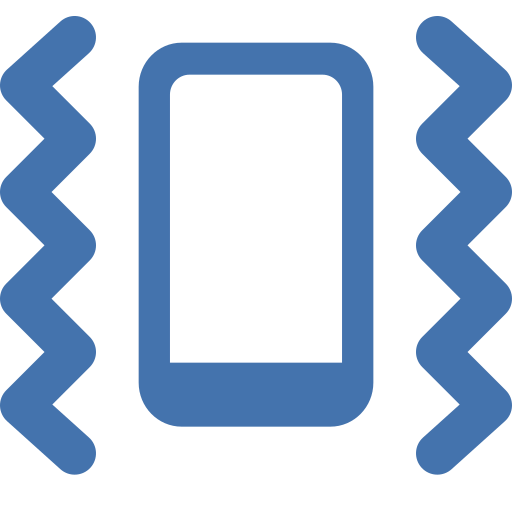
КАК УДАЛИТЬ ВИБРАЦИЮ КЛАВИАТУРЫ НА Samsung Galaxy A21S?
Вам интересно, как убрать вибратор при вводе на клавиатуре. И да, ощущать вибрацию при вводе сообщения довольно неприятно.
Как убрать вибрацию клавиатуры на Samsung Galaxy A21S?
Вы сможете предотвратить вибрацию клавиатуры при каждом нажатии клавиши. Имея это в виду, можно использовать меню настроек вашего Samsung Galaxy A21S. Просто следуйте этим указаниям:
как отключить вибрацию на клавиатуре
Программы для Windows, мобильные приложения, игры — ВСЁ БЕСПЛАТНО, в нашем закрытом телеграмм канале — Подписывайтесь:)
- Зайдите в настройки вашего Samsung Galaxy A21S, представленного зубчатым колесом.
- Перейдите в раздел «Звуки и вибрации, а также» Звуки и уведомления »
- А затем в Системные звуки и вибрацию, а также в другие звуки
- Затем снимите флажок «Вибрация клавиатуры» или «Вибрация при касании».
Как убрать вибрацию на клавиатуре Gboard?
Клавиатура Google, Gboard широко используется в качестве клавиатуры для набора текста. Вы можете перейти непосредственно к настройкам клавиатуры, когда набираете сообщение. Вам нужно будет установить Gboard, прежде чем следовать нашим инструкциям, если это не было сделано заранее. Чтобы удалить вибрацию клавиш на Gboard, прочтите эти инструкции:
- Вы должны начать писать сообщение, открыв приложение Message вашего Samsung Galaxy A21S.
- Нажмите на настройки клавиатуры Google, зубчатое колесо
- Затем выберите «Настройки».
- А затем смахните страницу вниз и отключите тактильную обратную связь для каждой клавиши.
КАКОВЫ МЕТОД ДЛЯ АКТИВАЦИИ ВИБРАЦИИ КЛАВИАТУРЫ НА Samsung Galaxy A21S?
И да, вы сожалеете о том, что убрали вибрации с клавиатуры, и пытаетесь их снова активировать. Вибрации клавиатуры легко активировать повторно или даже усилить их. Это возможно на клавиатуре Gboard.
- Вы должны начать писать сообщение, открыв приложение Message вашего Samsung Galaxy A21S.
- Нажмите на раскладки клавиатуры Google, зубчатое колесо
- Во-вторых, нажмите «Настройки».
- А затем сдвиньте экран вниз и отключите тактильную обратную связь каждой клавишей.
- Чтобы настроить интенсивность вибрации: увеличьте силу вибрации, излучаемой каждой клавишей (мс)
- Вы можете выбрать интенсивность вибрации клавиши, увеличив время (мс) силы вибрации, излучаемой каждой клавишей.
Чтобы активировать звук клавиатуры на вашем Samsung Galaxy A21S, не стесняйтесь читать нашу статью. Если вы когда-нибудь ищете другие решения для своего Samsung Galaxy A21S, мы приглашаем вас ознакомиться с учебными материалами в категории: Samsung Galaxy A21S.
Программы для Windows, мобильные приложения, игры — ВСЁ БЕСПЛАТНО, в нашем закрытом телеграмм канале — Подписывайтесь:)
КАК ВКЛЮЧИТЬ ВИБРАЦИЮ НА КЛАВИАТУРЕ САМСУНГ/ВИБРАЦИЯ SAMSUNG КАК ВЫКЛЮЧИТЬ/ФУНКЦИИ ТЕЛЕФОНА ANDROID
Источник: pagb.ru
Как отключить виброотклик на Android
Виброотклик это короткая вибрация смартфона, которая происходит, когда пользователь взаимодействует с кнопками или клавишами на экране. Виброотклик позволяет на ощупь понять, была ли клавиша нажата или нет.
Но, данная функция кажется полезной далеко не всем. Некоторых пользователей виброотклик раздражает, и они хотят его отключить.
В данной статье мы рассмотрим, как раз такую ситуацию. Здесь вы узнаете, как отключить виброотклик на Android при наборе текста на клавиатуре, а также при нажатии системных кнопок.
Как отключить виброотклик клавиш при наборе текста
Если вас раздражает виброотклик клавиш при наборе текста, и вы хотите его отключить, то вам нужно зайти в Настройки Андроида и открыть раздел «Язык и ввод». Здесь будут доступны различные настройки языков и способов ввода. Вам нужно перейти в подраздел «Виртуальная клавиатура».
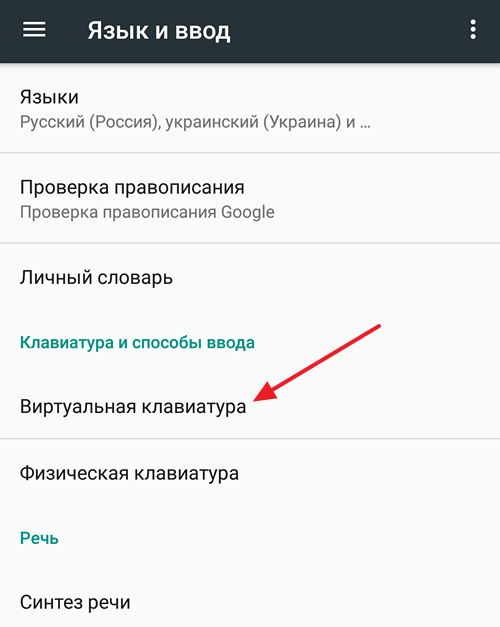
После этого нужно выбрать ту виртуальную клавиатуру, которую вы используете для набора текста. В нашем случае это «Google Клавиатура».
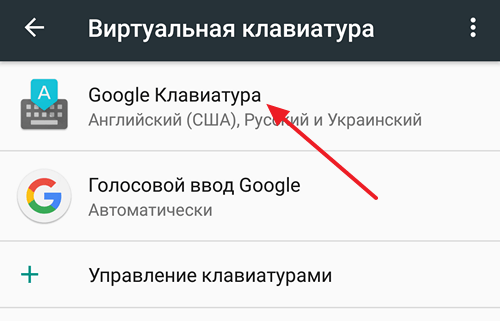
Дальше нужно перейти в настройки выбранной клавиатуры.
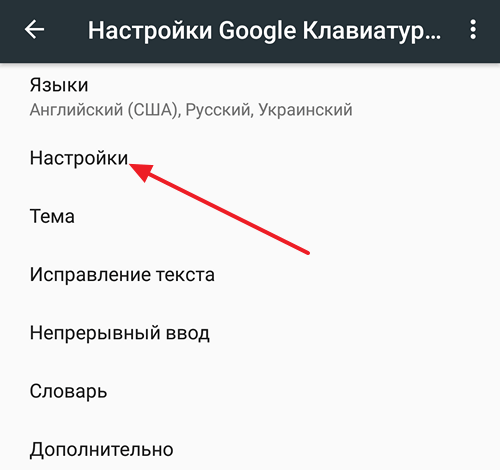
И отключить функцию «Вибрация при нажатии клавиш». Отключив данную функцию, вы избавитесь от раздражающего виброотклика при нажатии клавиш на клавиатуре.
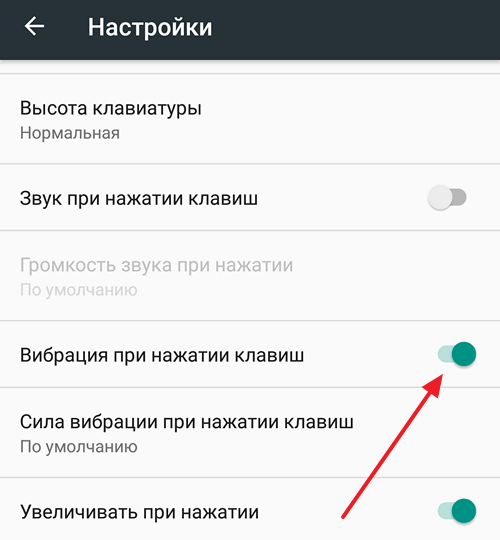
Также здесь можно изменить силу вибрации при нажатии клавиш, включить или отключить звук при нажатии клавиш, изменить громкость звука при нажатии на клавишу, а также изменить другие настройки, связанные с работой выбранной виртуальной клавиатуры.
Обратите внимание, если вы перейдете на другую клавиатуру, то вам нужно будет еще раз отключить виброотклик. Поскольку он настраивается отдельно для каждой клавиатуры.
Как отключить виброотклик в системе Андроид
Кроме виброотклика при нажатии клавиш на клавиатуре, существует виброотклик в самой операционной системе Андроид. Он срабатывает при нажатии любой экранной кнопки, включая кнопки «Назад», «Домой» и «Программы». Если вы хотите отключить этот системный виброотклик, то вам нужно открыть Настройки Андроида и перейти в раздел настроек «Звук».
В данном разделе будут доступны все основные настройки, связанные со звуком. Вам нужно пролистать эти настройки в самый конец и найти там подраздел «Другие звуки».
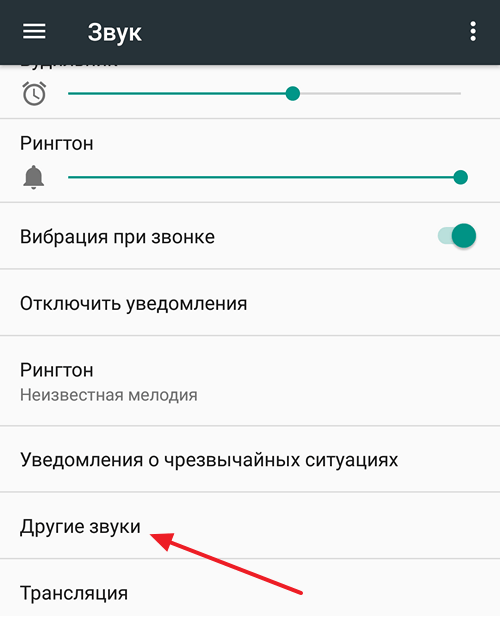
После открытия подраздела «Другие звуки», вам нужно отключить функцию «Виброотклик».
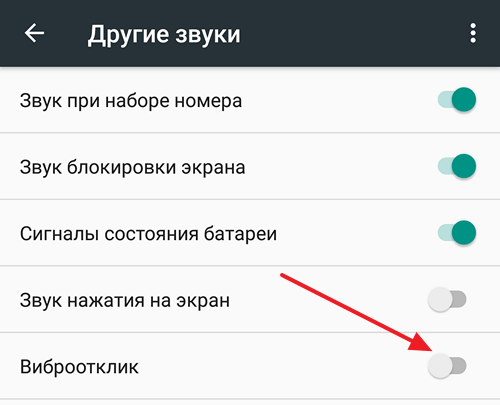
Также в этом подразделе настроек можно включить или отключить такие функции как «Звук при наборе номера», «Звук блокировки экрана», «Сигналы состояния батареи» и «Звук нажатия на экран».
- Как отключить вибрацию при получении SMS на Android
- Как отключить вибрацию на Xiaomi
- Как убрать вибрацию на клавиатуре Android
Источник: smartphonus.com
Как отключить вибрацию на клавиатуре смартфона?
Рассказываем, как отключить надоедливую вибрацию на клавиатуре телефона. Как сделать, чтобы смартфон не вибрировал, когда печатаешь?
Вибрация на клавиатуре телефона позволяет владельцу чувствовать тактильную отдачу при наборе текста. Однако для многих пользователей вибрация — это раздражающий фактор, от которого хочется избавиться. Вот инструкция:
- Открыть настройки смартфона.
- Выбрать в списке раздел «Язык и ввод».
- В подразделе «Клавиатура и способы ввода» найти строку «Клавиатура Android» и нажать на изображение ползунков рядом с ней.
- В подразделе «Общие» найти пункт «Виброотклик клавиш» и отключить его.
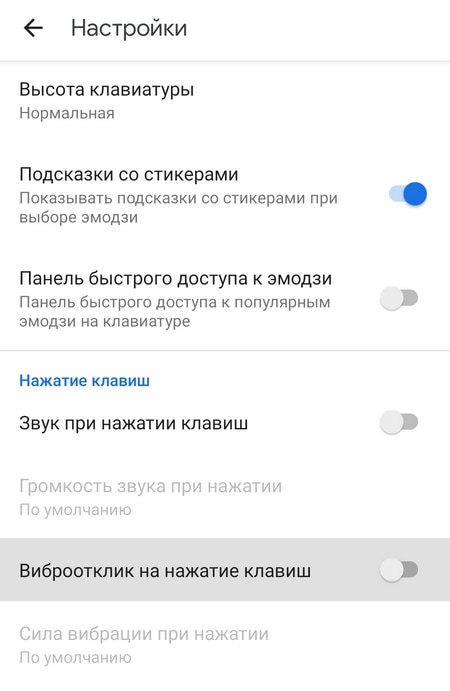
Инструкции для Samsung, Honor, Huawei, Xiaomi и клавиатуры GBoard будут немного отличаться. Их мы рассмотрим ниже.
Как отключить вибрацию на клавиатуре на смартфонах Honor, Huawei и Xiaomi?
На всех этих устройствах по умолчанию может работать своя клавиатура — SwiftKey. Ее вибрацию необходимо отключать следующим образом:
Если на телефоне работает клавиатура SwiftKey, в меню приложений будет доступен соответствующий ярлык. Найти его можно, введя «SwiftKey» в строку поиска в меню приложений.
- Нажмите на ярлык и откройте дополнительное меню «Звук и вибрация».
- Далее нужно передвинуть ползунок рядом со строкой «Использовать вибрацию Android по умолчанию».
Деактивация этой функции позволяет избавиться от постоянной вибрации.
Как отключить вибрацию на клавиатуре смартфонов Samsung?
Чтобы деактивировать вибрацию во время печати на мобильном устройстве Samsung, необходимо открыть любое приложение, где доступна клавиатура, например, любой чат в мессенджере. Далее необходимо придерживаться следующей инструкции:
- Когда клавиатура появится, нужно найти изображение шестерни и нажать на него. Откроются настройки.
- В этом списке необходимо выбрать пункт «Раскладка и отклик клавиатуры».
- Далее, нажав на строку «Обратная связи при нажатии», нужно передвинуть ползунок вибрации в неактивное положение.
Как отключить вибрацию на клавиатуре GBoard?
GBoard — клавиатура от Google, которая может быть активирована или работать по умолчанию на телефонах, где доступны сервисы Google. Чтобы избавиться от вибрации в этом случае, нужно также открыть любое приложение, где можно вызвать клавиатуру. Далее нужно:
- В появившейся клавиатуре найти значок шестерни.
- Нажать на раздел «Настройки».
- В подразделе «Нажатие клавиш» деактивировать ползунок рядом со строкой «Виброотклик на нажатие клавиш».
Здесь же можно отрегулировать силу вибрации во время ввода текста, если не хочет отключать ее полностью.
Источник: androidlime.ru